Wykresy są potężnym narzędziem wizualizacji danych, a dobrze dobrany tytuł może znacząco zwiększyć ich efektywność. Odpowiednio sformatowany tytuł nie tylko przyciąga uwagę, ale także ułatwia zrozumienie przedstawianych informacji. Przyjrzymy się najlepszym praktykom w tworzeniu tytułów wykresów, aby zapewnić, że będą one zarówno informacyjne, jak i estetyczne.
Kluczowe informacje:- Aby dodać tytuł do wykresu, kliknij na wykres, a następnie wybierz opcję z grupy Etykiety w karcie Narzędzia wykresów.
- Możesz wybrać różne opcje umiejscowienia tytułu, takie jak wyśrodkowany tytuł nakładki lub tytuł powyżej wykresu.
- Formatowanie tytułu pozwala na zmianę czcionki, koloru i stylu, co zwiększa jego czytelność.
- Dynamiczne tytuły można tworzyć, łącząc tytuł z danymi w arkuszu kalkulacyjnym, co umożliwia automatyczną aktualizację.
- Najlepsze praktyki w tworzeniu tytułów wykresów obejmują zwięzłość i jasność, co jest kluczowe dla skutecznej komunikacji wizualnej.
Jak dodać tytuł wykresu w Excel, by był widoczny i czytelny
Aby dodać tytuł wykresu w Excelu, należy wykonać kilka prostych kroków. Po pierwsze, kliknij w dowolnym miejscu na wykresie, do którego chcesz dodać tytuł. Następnie, na wstążce, w zakładce Narzędzia wykresów, znajdź grupę Etykiety i kliknij przycisk Tytuły wykresów. Z rozwijanej listy wybierz jedną z opcji: Wyśrodkowany tytuł nakładki, który umieszcza tytuł na wykresie bez zmiany jego rozmiaru, lub Powyżej wykresu, co umieszcza tytuł nad wykresem i zmienia jego rozmiar.Ważne jest, aby tytuł wykresu był widoczny i czytelny. Dobry tytuł nie tylko informuje o tematyce wykresu, ale także pomaga odbiorcom szybko zrozumieć, co przedstawiają dane. Pamiętaj, aby tytuł był zwięzły i precyzyjny, co ułatwi jego odbiór. Staraj się unikać skomplikowanych terminów i niejasnych sformułowań, aby każdy mógł łatwo zrozumieć, co wykres przedstawia.
Jak sformatować tytuł wykresu, aby wyglądał profesjonalnie
Aby tytuł wykresu w Excelu wyglądał profesjonalnie, warto zwrócić uwagę na wybór odpowiednich czcionek i kolorów. Dobrym pomysłem jest korzystanie z czcionek, które są łatwe do odczytania, takich jak Arial, Calibri czy Verdana. Kolory powinny być kontrastowe względem tła wykresu, co sprawi, że tytuł będzie bardziej widoczny. Na przykład, jeśli tło wykresu jest jasne, warto użyć ciemnych kolorów czcionki, takich jak granatowy czy czarny, aby zapewnić maksymalną czytelność.
Dodatkowo, można zastosować różne efekty stylizacji, aby tytuł wyróżniał się jeszcze bardziej. Użycie pogrubienia lub kursywy może dodać dynamiki, a także zwrócić uwagę na kluczowe elementy. Warto również rozważyć dodanie cienia lub konturu, co sprawi, że tytuł będzie bardziej trójwymiarowy i przyciągnie wzrok. Pamiętaj, aby nie przesadzić z efektami, aby tytuł nie stał się zbyt krzykliwy.
- Arial - czcionka o prostym i nowoczesnym wyglądzie, idealna do wykresów.
- Calibri - elegancka czcionka, która dobrze sprawdza się w prezentacjach.
- Verdana - czcionka szeroka i czytelna, szczególnie w większych rozmiarach.
- Czerwony - kolor, który przyciąga uwagę, ale używaj go z umiarem.
- Zielony - kolor kojarzący się z naturą, dobrze pasujący do wykresów dotyczących środowiska.
Dodawanie efektów specjalnych do tytułu wykresu
Aby uczynić tytuł wykresu w Excelu bardziej atrakcyjnym wizualnie, można dodać różne efekty specjalne, takie jak cienie, kontury czy efekty 3D. Cienie mogą nadać tytułowi głębię, sprawiając, że wydaje się on unosić nad wykresem. Aby dodać cień, wystarczy kliknąć na tytuł, a następnie w zakładce formatowania wybrać odpowiednią opcję cienia.
Kontury to kolejny sposób na wyróżnienie tytułu. Można je zastosować, aby dodać wyrazistości, zwłaszcza w przypadku jasnych tytułów na jasnym tle. Efekty 3D mogą dodać dodatkowy wymiar i uczynić tytuł bardziej dynamicznym. Warto jednak pamiętać, aby nie przesadzić z efektami, ponieważ zbyt wiele detali może odciągnąć uwagę od samego wykresu.
Łączenie tytułu z danymi z arkusza kalkulacyjnego
Aby połączyć tytuł wykresu z danymi z arkusza kalkulacyjnego w Excelu, należy wykonać kilka prostych kroków. Najpierw kliknij na tytuł wykresu, aby go zaznaczyć. Następnie w pasku formuły wpisz znak równości (=), co pozwoli na wprowadzenie odwołania do komórki. Po wpisaniu znaku równości, kliknij na komórkę, która zawiera tekst, który chcesz, aby tytuł wykresu wyświetlał. Na końcu naciśnij Enter, a tytuł wykresu zostanie zaktualizowany, aby odzwierciedlić zawartość wybranej komórki.
To połączenie sprawia, że tytuł wykresu staje się dynamiczny i automatycznie aktualizuje się, gdy zmieniają się dane w arkuszu, co jest szczególnie przydatne w przypadku prezentacji danych, które mogą się zmieniać. Dzięki temu użytkownicy mogą w łatwy sposób śledzić zmiany bez potrzeby ręcznego edytowania tytułu wykresu za każdym razem.
Przykłady dynamicznych tytułów dla różnych typów wykresów
Dynamiczne tytuły wykresów mogą przybierać różne formy w zależności od rodzaju prezentowanych danych. Na przykład, jeśli tworzysz wykres słupkowy przedstawiający sprzedaż w różnych miesiącach, tytuł mógłby brzmieć "Sprzedaż w miesiącu [Miesiąc]". W tym przypadku, połącz tytuł z komórką, w której znajduje się nazwa miesiąca. Inny przykład to wykres kołowy, gdzie tytuł może zawierać tekst "Udział w rynku dla [Produkt]", gdzie [Produkt] jest nazwą produktu z arkusza.
| Typ wykresu | Przykładowy dynamiczny tytuł |
|---|---|
| Wykres słupkowy | Sprzedaż w miesiącu [Miesiąc] |
| Wykres kołowy | Udział w rynku dla [Produkt] |
| Wykres liniowy | Ewolucja cen [Produkt] w czasie |
Czytaj więcej: Jak zablokować okienka w Excelu i uniknąć chaosu w arkuszu
Jakie są najlepsze praktyki w tworzeniu tytułów wykresów
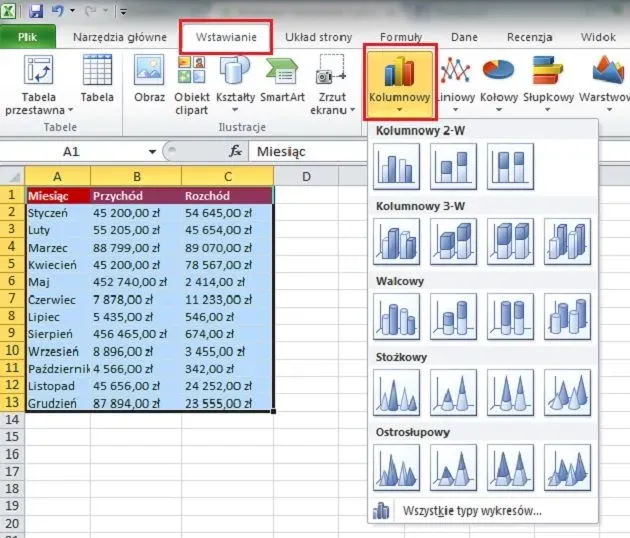
Tworzenie efektywnych tytułów wykresów jest kluczowe dla zapewnienia, że odbiorcy szybko zrozumieją prezentowane dane. Jak dodać tytuł wykresu w Excel może być prostym zadaniem, ale to, jak tytuł jest sformułowany, ma ogromne znaczenie. Tytuł powinien być jasny i zwięzły, aby nie wprowadzać w błąd ani nie powodować zamieszania. Warto unikać skomplikowanych terminów oraz zbędnych słów, które mogą odwrócić uwagę od głównej informacji.
Ważne jest, aby tytuł był również odpowiednio dopasowany do kontekstu wykresu. Powinien odzwierciedlać zawartość wykresu i być związany z danymi, które przedstawia. Używanie prostych, ale informacyjnych sformułowań pomoże w lepszym zrozumieniu treści wykresu przez odbiorców. Przykłady skutecznych tytułów to "Sprzedaż miesięczna w 2023 roku" czy "Udział rynku według kategorii produktów".
Znaczenie zwięzłości i jasności w tytule wykresu
Zwięzłość i jasność tytułu wykresu są kluczowe dla jego efektywności. Odbiorcy często przeglądają wiele wykresów i danych, więc tytuł powinien szybko przekazywać istotę prezentowanych informacji. Dobrze sformułowany tytuł pozwala na natychmiastowe zrozumienie, co wykres przedstawia, co zwiększa jego użyteczność. Niejasne lub zbyt długie tytuły mogą prowadzić do dezorientacji, co z kolei może wpłynąć na interpretację danych.
Przykłady skutecznych tytułów dla różnych wykresów
Przykłady skutecznych tytułów mogą różnić się w zależności od rodzaju wykresu. Na przykład, dla wykresu liniowego przedstawiającego zmiany cen akcji, odpowiedni tytuł mógłby brzmieć "Zmiany cen akcji XYZ w 2023 roku". Natomiast dla wykresu kołowego ilustrującego udział w rynku, tytuł "Udział w rynku według kategorii produktów w 2023 roku" będzie bardziej adekwatny. Ważne jest, aby tytuł był dostosowany do rodzaju danych, które są prezentowane.
- Sprzedaż produktów w pierwszym kwartale 2023 roku
- Udział w rynku według regionów w 2023 roku
- Porównanie wydatków na marketing w 2022 i 2023 roku
Jak wykorzystać tytuły wykresów do opowiadania historii danych
W dzisiejszym świecie analizy danych, umiejętność opowiadania historii za pomocą wykresów staje się coraz bardziej istotna. Tytuły wykresów nie tylko informują, ale mogą również angażować odbiorców, prowadząc ich przez narrację danych. Używając tytułów, które wskazują na zmiany, trendy lub kluczowe punkty, można skuteczniej przyciągnąć uwagę oraz ułatwić zrozumienie danych. Na przykład, tytuł "Wzrost sprzedaży o 20% w Q2 2023: Kluczowe czynniki" nie tylko informuje o liczbach, ale także sugeruje, że istnieją istotne przyczyny tego wzrostu, które mogą być omówione w dalszej części prezentacji.
Dodatkowo, rozważenie użycia tytułów jako elementów narracyjnych w prezentacjach może wzmocnić przekaz. Tytuły mogą być używane do wprowadzenia różnych sekcji wykresów, podkreślając kluczowe zmiany lub porównania. W ten sposób, zamiast jedynie przedstawiać dane, można stworzyć spójną narrację, która prowadzi odbiorców przez cały proces analizy, co może zwiększyć ich zaangażowanie i zrozumienie prezentowanych informacji.





